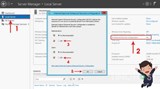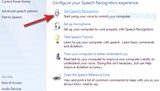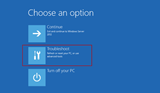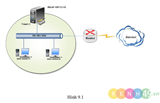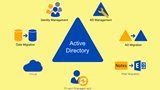Крок 1: Створення групи в Active Directory
Крок 2. Додайте користувача
Крок 3: Призначення користувача до групи
Крок 4: GPO
Крок 5. Використання політик
Крок 6. Оновлення політики
За допомогою Active Directory ви можете надати своєму Windows Server набагато більше потужності. Однією з його чудових особливостей є призначення політик. У цьому підручнику я покажу вам, як можна призначити політику певній групі в Windows Server. Ми дотримуємося певної групи, тому що, якби всі групи використовували однакові правила, це заперечило б ціль використання політик.
Політика — це в основному «правила». Скажіть, що у вас є відділ маркетингу та продажів. Тепер припустимо, що ви більше довіряєте відділу продажів, ніж відділу маркетингу, і хочете дозволити їм змінювати фон свого комп’ютера. За допомогою політики ви можете встановити, що відділ продажів може змінювати фон робочого столу, але відділ маркетингу не може.
Крок 1: Створення групи в Active Directory
Перш ніж призначати політику групам, потрібно спочатку створити групу. Цього можна досягти за допомогою доступу до «Користувачі та комп’ютери Active Directory» на Windows Server. На бічній панелі ви побачите свій домен. Розгорніть його, двічі клацнувши по ньому. Тепер ви побачите кілька папок. Перше, що нам потрібно зробити, це створити OU (Організаційний підрозділ). Для цього клацніть правою кнопкою миші свій домен, перейдіть до «Новий -> Організаційний підрозділ». Дайте йому відповідну назву, наприклад «Відділи».
Далі двічі клацніть «Відділи». Оскільки у нас ще немає користувачів або груп, на ньому з’явиться повідомлення «Немає елементів для показу в цьому представленні».
Давайте додамо групу, щоб пізніше призначити до неї користувачів. Для цього клацніть правою кнопкою миші ваш організаційний підрозділ («Відділи») і перейдіть до «Новий -> Група». Введіть назву групи ("Маркетинг"), і Windows автоматично введе назву групи, яка була попередньо встановлена для Windows 2000. Ви можете залишити «Обсяг групи» та «Тип групи» за замовчуванням.
Натисніть «ОК». Ви створили групу.
Крок 2. Додайте користувача
Тепер, коли у нас є група, ми хочемо додати користувача, щоб ми могли призначити користувача до групи. Для цього клацніть правою кнопкою миші ваш організаційний підрозділ («Відділи») і перейдіть до «Новий -> Користувач». Тут вас попросять про багато речей. Поля користувача (ім’я, прізвище тощо) прості. Ім’я для входу користувача – це ім’я користувача. Якщо у вас кілька доменів, переконайтеся, що вибрали правильний.
Натисніть «ОК», і користувач створений.
Крок 3: Призначення користувача до групи
Перейдіть до свого організаційного підрозділу ("Відділи") і виберіть користувача, якого потрібно призначити до групи. Якщо клацнути правою кнопкою миші цього користувача та натиснути «Властивості», з’явиться вікно з великою кількістю вкладок. Вкладка, яку ви шукаєте, — це «Член». Коли ви клацнете на цій вкладці, ви побачите всі групи, до яких належить цей користувач. Щоб додати групу, що ми і хочемо зробити, натисніть «Додати». Тепер введіть назву групи та натисніть «ОК». Якщо група існує, тепер користувач має бути її членом.
Натисніть «ОК», щоб зберегти зміни.
Крок 4: GPO
Тепер, коли у нас є група(и) та користувач(и), нам потрібно встановити політику для цієї групи. Для цього перейдіть до «Консолі керування груповою політикою» (GPMC) на вашому Windows Server. Ви можете помітити, що він схожий на «Користувачі й комп’ютери Active Directory» — лише трохи складніший.
Клацніть правою кнопкою миші свій домен на бічній панелі та натисніть «Створити GPO в цьому домені та зв’язати його тут...». Це створить новий GPO (об’єкт групової політики). Тепер вам потрібно буде вибрати відповідну назву для вашого GPO. Я пропоную вам просто назвати це «[Назва групи] GPO» або «[Назва групи] OU». Це створить новий GPO.
Тепер, коли у нас є новий GPO, нам потрібно призначити групи до цього GPO. Ми можемо зробити це, натиснувши «Додати...» у розділі «Фільтрування безпеки». Усі групи, додані до цього списку, використовуватимуть політику.
Крок 5. Використання політик
На даний момент ми хочемо почати фактично використовувати політики. Для цього клацніть правою кнопкою миші ваш GPO на бічній панелі та натисніть «Редагувати...». Це відкриє редактор GPO. Тут ви побачите дві категорії: «Конфігурація комп’ютера» та «Конфігурація користувача». Якщо ви хочете побачити, що ви можете робити з політиками, просто подивіться, які політики доступні, розгорнувши різні категорії.
Крок 6. Оновлення політики
Іноді після зміни політики вони відразу вступають в силу. Іншим разом не роблять. Ось чому завжди розумна ідея примусово оновлювати політику. Щоб примусово оновити політику, виконайте таку команду в командному рядку.
gpupdate /force
Вітаємо! Ваші правила набудуть чинності. Для всіх створених груп створіть новий GPO і призначте групу до нього. По суті, повторіть кроки з підручника для додаткових груп.